Wie zählt man die Gesamtzahl der Suchergebnisse in Outlook?
Sie kennen sich möglicherweise mit der Suche nach Schlüsselwörtern in Outlook aus, aber wissen Sie, wie man die Gesamtzahl der Suchergebnisse zählt? Dieser Artikel bietet ein paar Tricks, um alle Suchergebnisse in Outlook zu zählen.
Zählen der Gesamtzahl der Suchergebnisse bei der Suche mit der Sofortsuche-Funktion
Zählen der Gesamtzahl der Suchergebnisse bei der Suche mit der Erweiterte Suche-Funktion
Schnelles Zählen der Gesamtzahl von E-Mails von einem bestimmten Absender oder einer bestimmten Absenderdomäne in Outlook
Mit Kutools für Outlook können Sie schnell alle E-Mail-Nachrichten nach dem Absender der ausgewählten E-Mail mit der Funktion (Suche nach) Absender durchsuchen oder alle E-Mail-Nachrichten nach der Absenderdomäne der ausgewählten E-Mail mit der Funktion (Suche nach) Absenderdomäne. Anschließend erhalten Sie die Gesamtzahl der E-Mails vom Absender oder der Absenderdomäne in der Statusleiste. Siehe Screenshot:
Kutools für Outlook vereinfacht Ihre tägliche E-Mail-Kommunikation über Outlook, indem es Dutzende von praktischen Funktionen hinzufügt. Mehr lesen Jetzt kostenlos herunterladen
- Steigern Sie Ihre E-Mail-Produktivität mit KI-Technologie, die es Ihnen ermöglicht, schnell auf E-Mails zu antworten, neue zu verfassen, Nachrichten zu übersetzen und vieles mehr.
- Automatisieren Sie das Versenden von E-Mails mit Automatische CC/BCC, Automatische Weiterleitung nach Regeln; senden Sie Automatische Antworten (Abwesend) ohne einen Exchange-Server zu benötigen...
- Erhalten Sie Erinnerungen wie Hinweis beim Antworten auf eine E-Mail, bei der ich im BCC-Feld stehe, wenn Sie auf 'Allen antworten' klicken, während Sie in der BCC-Liste sind, und Erinnerung bei fehlenden Anhängen für vergessene Anhänge...
- Steigern Sie die E-Mail-Effizienz mit Antwort (Allen) mit Anhängen, Automatisches Hinzufügen von Begrüßung oder Datum & Uhrzeit in Signatur oder Betreff, Antworten auf mehrere E-Mails...
- Optimieren Sie das E-Mail-Versenden mit E-Mail zurückrufen, Anhangswerkzeuge (Anhänge komprimieren, Automatisch speichern), Duplikate löschen und Schnellbericht...
Zählen der Gesamtzahl der Suchergebnisse bei der Suche mit der Sofortsuche-Funktion
Wenn Sie beispielsweise E-Mails suchen, indem Sie das Schlüsselwort direkt im Sofortsuche-Feld eingeben. Nachdem alle E-Mails gefunden und in der E-Mail-Liste aufgeführt wurden, erhalten Sie die Gesamtzahl der Suchergebnisse in der Statusleiste. Siehe Screenshot:

Zählen der Gesamtzahl der Suchergebnisse bei der Suche mit der Erweiterte Suche-Funktion
Beispiel: Sie suchen nur in den Textkörpern von E-Mails nach Schlüsselwörtern über die Funktion Erweiterte Suche. Nachdem Sie alle E-Mails gefunden haben, können Sie die Suchergebnisse wie folgt zählen:
1. Wählen Sie alle Suchergebnisse aus, indem Sie ein Suchergebnis am unteren Rand des Dialogfelds Erweiterte Suche auswählen und dann gleichzeitig die Tasten Strg + A drücken.
2. Drücken Sie weiter die Eingabetaste, um diese Suchergebnisse zu öffnen, und dann erhalten Sie die Gesamtzahl der Suchergebnisse im aufpoppenden Dialogfeld. Siehe Screenshot:
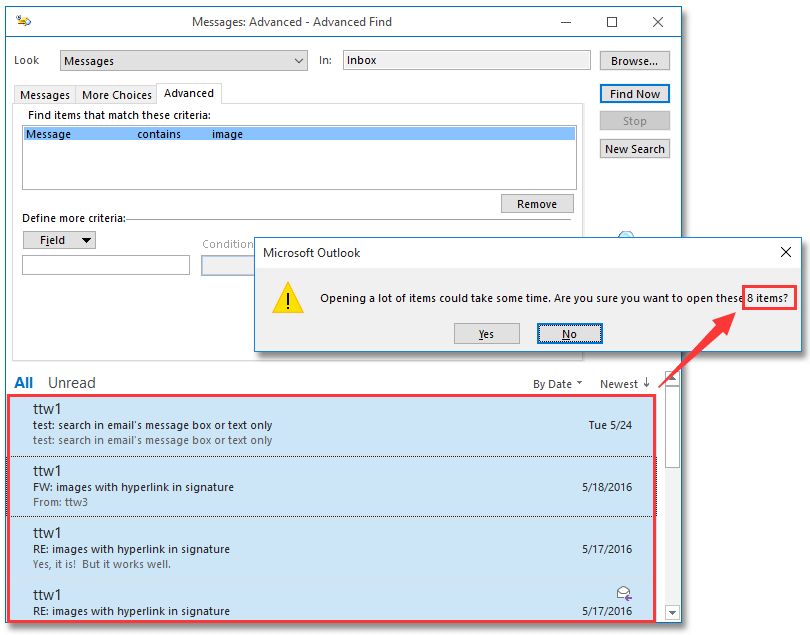
Hinweis: Wenn die Anzahl der ausgewählten Suchergebnisse kleiner oder gleich 4 ist, wird das obige Dialogfeld nicht angezeigt, und die ausgewählten Suchergebnisse werden stattdessen geöffnet.
3. Klicken Sie auf die Schaltfläche Nein, um das Dialogfeld zu schließen, und schließen Sie dann das Dialogfeld Erweiterte Suche.
Verwandte Artikel
Suchergebnisse in Outlook in PST/Excel-Datei exportieren
Vollständigen Ordnerpfad der E-Mail-Suchergebnisse in Outlook anzeigen
Beste Office-Produktivitätstools
Eilmeldung: Kutools für Outlook veröffentlicht kostenlose Version!
Erleben Sie das brandneue Kutools für Outlook mit über100 unglaublichen Funktionen! Jetzt herunterladen!
📧 E-Mail-Automatisierung: Automatische Antwort (verfügbar für POP und IMAP)/E-Mail senden planen/Automatische CC/BCC nach Regel beim Senden von E-Mail/Automatische Weiterleitung (Erweiterte Regeln) /Begrüßung automatisch hinzufügen/E-Mails mit mehreren Empfängern automatisch in einzelne E-Mails aufteilen...
📨 E-Mail-Management: E-Mail zurückrufen/Betrugs-E-Mails nach Betreff und anderen Kriterien blockieren/Duplikate löschen/Erweiterte Suche/Ordner organisieren...
📁 Anhänge Pro:Stapel speichern/Stapel ablösen/Stapel komprimieren/Automatisch speichern/Automatisch abtrennen/Automatische Komprimierung...
🌟 Interface-Magie: 😊Mehr schöne und coole Emojis /Benachrichtigung bei wichtigen E-Mails/Outlook minimieren statt schließen...
👍 Ein-Klick-Genies: Allen mit Anhängen antworten /Anti-Phishing-E-Mails/🕘Zeitzone des Absenders anzeigen...
👩🏼🤝👩🏻 Kontakte & Kalender: Stapel Kontakt aus ausgewählten E-Mails hinzufügen/Kontaktgruppe in einzelne Gruppen aufteilen/Geburtstagserinnerung entfernen...
Verwenden Sie Kutools in Ihrer bevorzugten Sprache – unterstützt Englisch, Spanisch, Deutsch, Französisch, Chinesisch und über40 weitere!


🚀 Ein-Klick-Download — alle Office-Add-Ins verfügbar
Dringend empfohlen: Kutools für Office (5-in-1)
Mit einem Klick laden Sie fünf Installationsprogramme gleichzeitig herunter — Kutools für Excel, Outlook, Word, PowerPoint und Office Tab Pro. Jetzt herunterladen!
- ✅ Ein-Klick-Komfort: Laden Sie alle fünf Installationspakete in nur einem Schritt herunter.
- 🚀 Für jede Office-Aufgabe bereit: Installieren Sie die benötigten Add-Ins genau dann, wenn Sie sie brauchen.
- 🧰 Enthalten: Kutools für Excel / Kutools für Outlook / Kutools für Word / Office Tab Pro / Kutools für PowerPoint
